Win7怎么设置护眼豆沙绿?Win7豆沙绿设置教程
默认情况下,电脑窗口的底色都是白色的,但是长时间看屏幕不仅会导致眼睛疲劳,还会加重近视。为了降低电脑高清屏幕显示对眼睛的伤害,可以将窗口底色设置成豆沙绿。下面我们就一起来看看win7怎么设置护眼豆沙绿吧。
默认情况下,电脑窗口的底色都是白色的,但是长时间看屏幕不仅会导致眼睛疲劳,还会加重近视。为了降低电脑高清屏幕显示对眼睛的伤害,可以将窗口底色设置成豆沙绿。下面我们就一起来看看win7怎么设置护眼豆沙绿吧。
具体方法如下:
1、在桌面,邮件,点击“个性化”,弹出个性化设置页面;
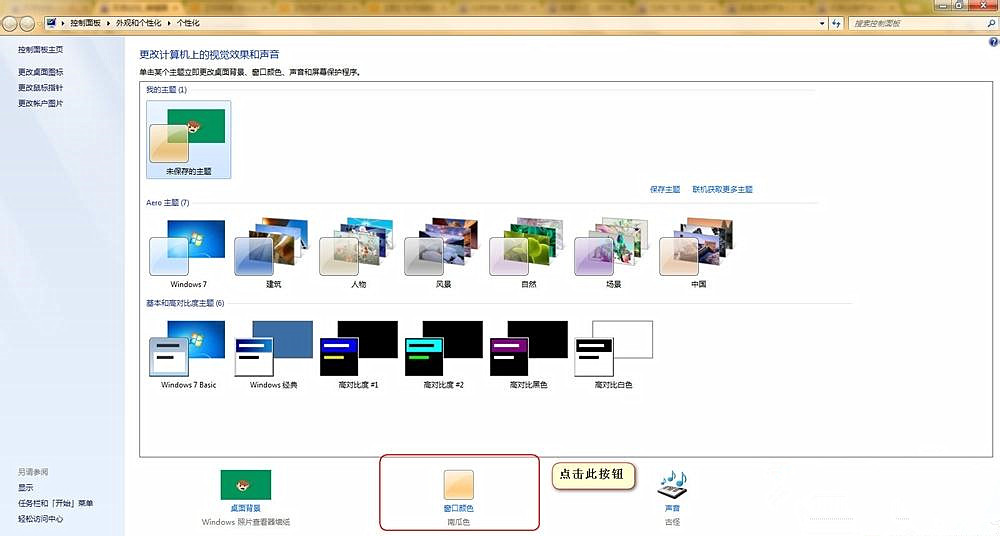
2、点击上图中的“窗口颜色”,弹出窗口颜色设置页面;

3、点击“高级外观设置”,弹出设置窗口;
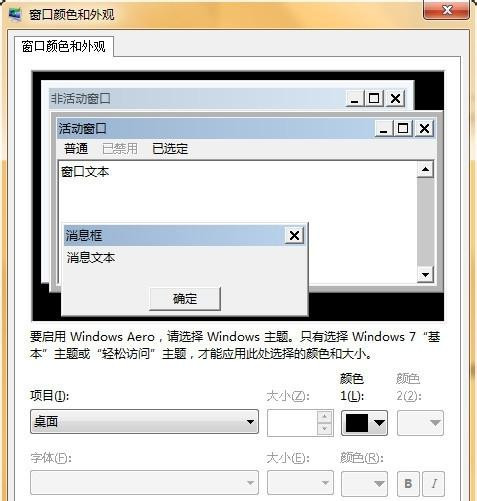
4、在上图中“项目”下拉框,选择“窗口”,然后点击颜色(小三角);

5、点击“其他”,设置豆沙绿颜色,如下图所示,色调、饱和度、亮度分别设置为85,123,205,点击“添加到自定义颜色”,然后点击“确定”按钮;
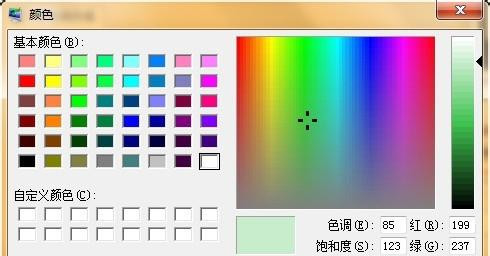
6、此时,会看到窗口颜色已经改变,如下图所示,点击“应用”和“确定”按钮,完成窗口颜色和外观的设置;
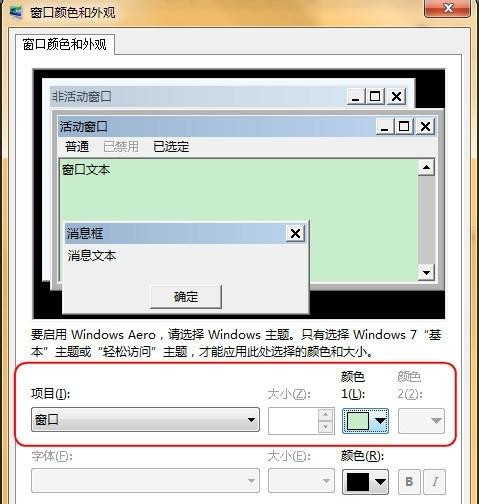
7、此时,回到了②步时的页面,如图所示,点击“保存修改”按钮,完成最后的设置。
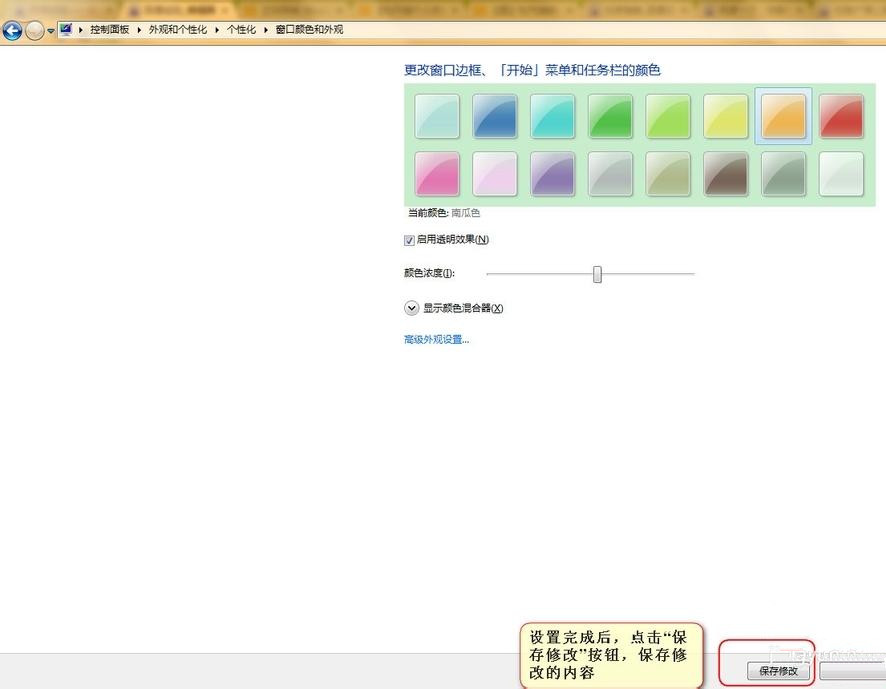
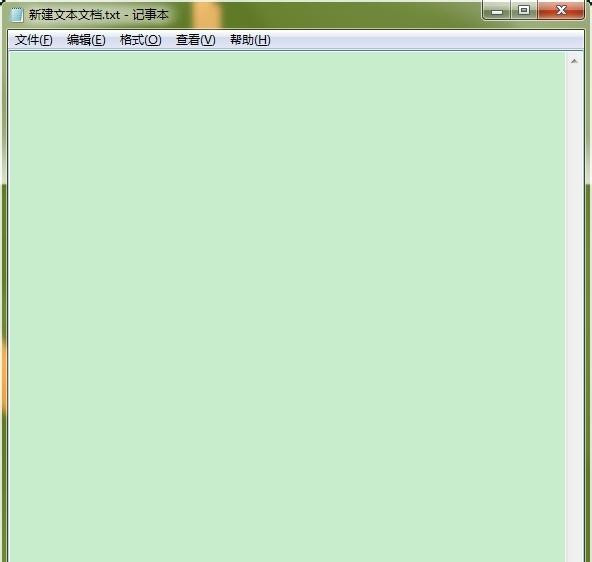
上述就是win7将窗口底色设置为豆沙绿的设置方法,感兴趣的小伙伴可以一起尝试操作。





















